如何把华为手机通讯录复制到苹果手机中 华为手机通讯录导入苹果手机方法
日期: 来源:龙城安卓网
在日常生活中,我们经常会遇到需要将手机通讯录从一部手机转移到另一部手机的情况,特别是在换机或者备份数据时,通讯录的转移显得尤为重要。今天我们就来讨论一下如何将华为手机的通讯录复制到苹果手机中。下面就让我们一起来了解一下华为手机通讯录导入苹果手机的方法吧!
华为手机通讯录导入苹果手机方法
具体步骤:
1.打开华为手机后,进入联系人界面,点击右上方的图标,选择设置。
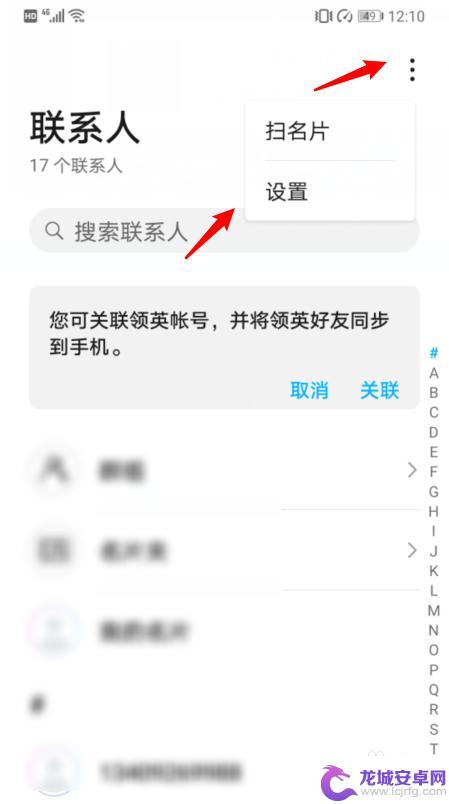
2.在设置内,选择导入/导出的选项。
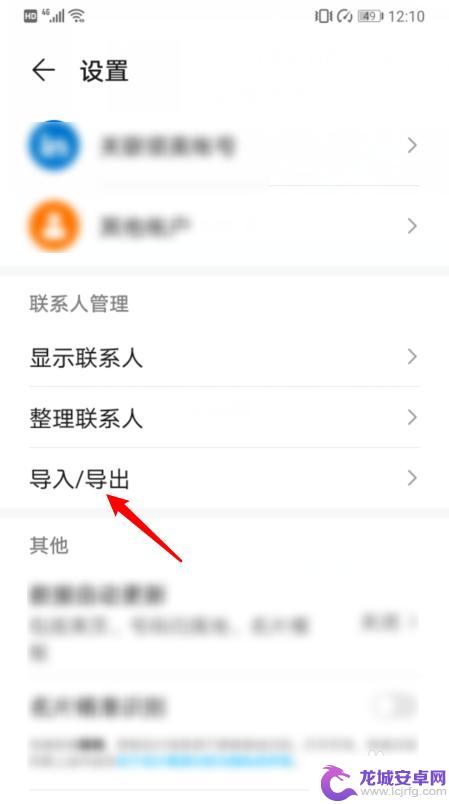
3.点击后,选择导出到SIM卡的选项。
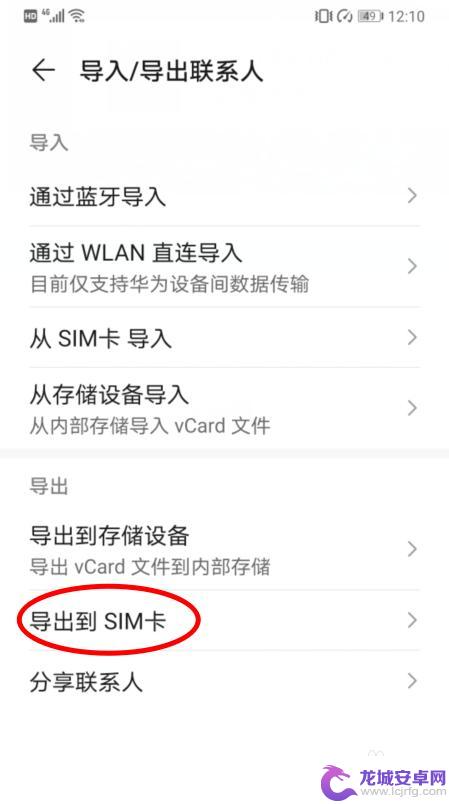
4.点击后,在下方选择手机的选项。
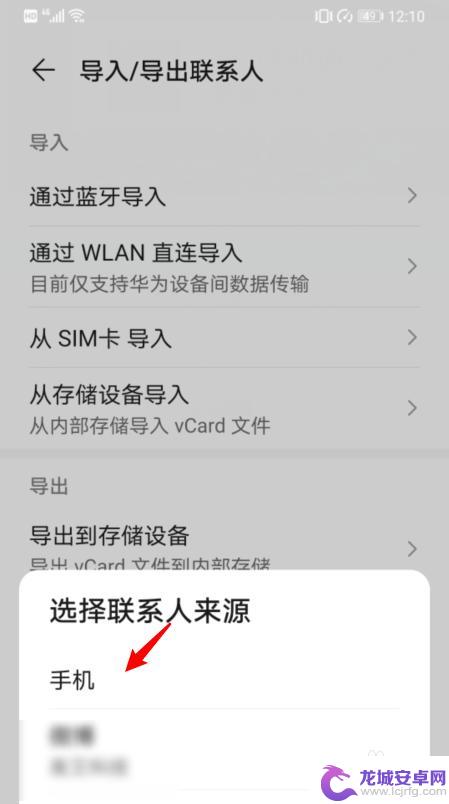
5.之后,选择全选,并点击导出,将所有联系人导出到SIM卡。
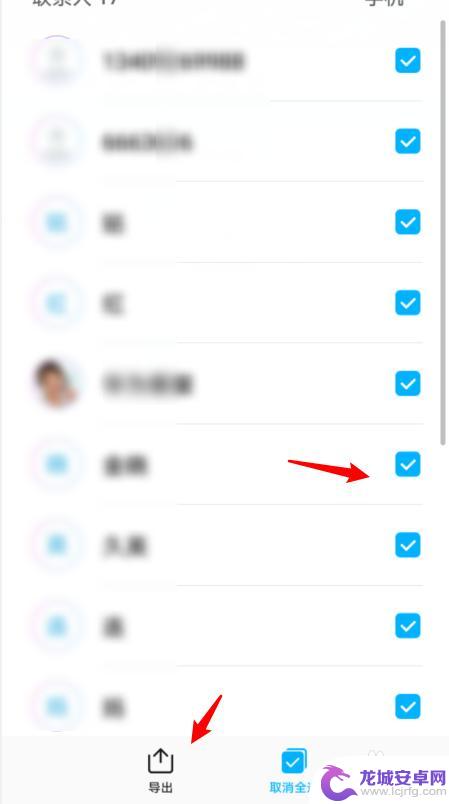
6.将SIM卡安装在iPhone手机上,进入设置,点击通讯录。
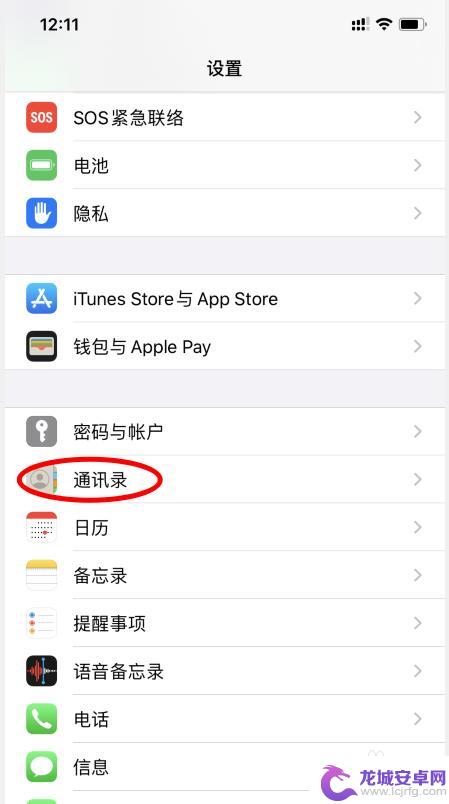
7.点击下方的导入SIM卡通讯录的选项。
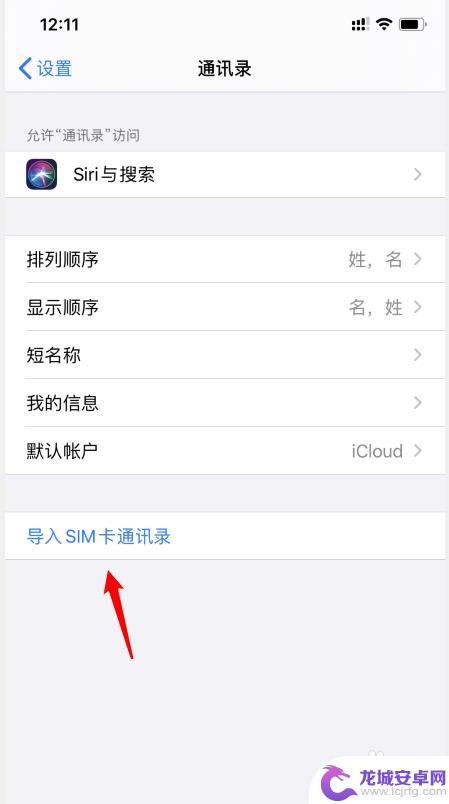
8.之后,选择我的iPhone的选项。即可将华为手机的通讯录导入苹果手机。
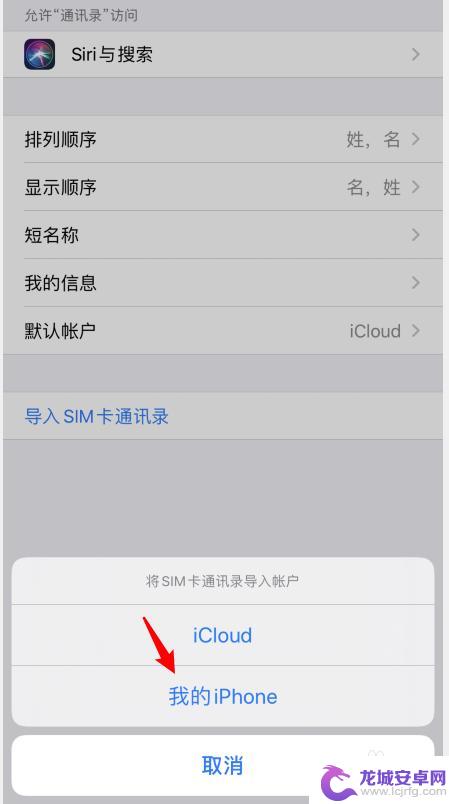
以上就是如何把华为手机通讯录复制到苹果手机中的全部内容,有遇到相同问题的用户可参考本文中介绍的步骤来进行修复,希望能够对大家有所帮助。
相关教程
-
怎样把华为手机通讯录导入另一个手机 华为手机通讯录同步到新手机方法
-
华为手机怎么复制卡到手机 华为手机如何将SIM卡联系人导入到通讯录
-
华为手机通讯录怎么转到苹果手机 华为手机通讯录导入苹果手机的步骤
-
如何将华为手机通讯录导入手机卡 华为手机如何导入通讯录到SIM卡
-
怎么把华为手机通讯录导入苹果手机 华为手机通讯录如何导入苹果手机
-
华为怎么把电话号码导入到sim卡 华为手机如何将通讯录电话号码导入SIM卡
-
如何用语音唤醒苹果6手机 苹果手机语音唤醒功能怎么开启
-
苹果x手机怎么关掉 苹果手机关机关不掉解决方法
-
如何查看苹果手机详细信息 苹果手机如何查看详细设备信息
-
手机怎么把图片保存到u盘 手机照片传到U盘教程












